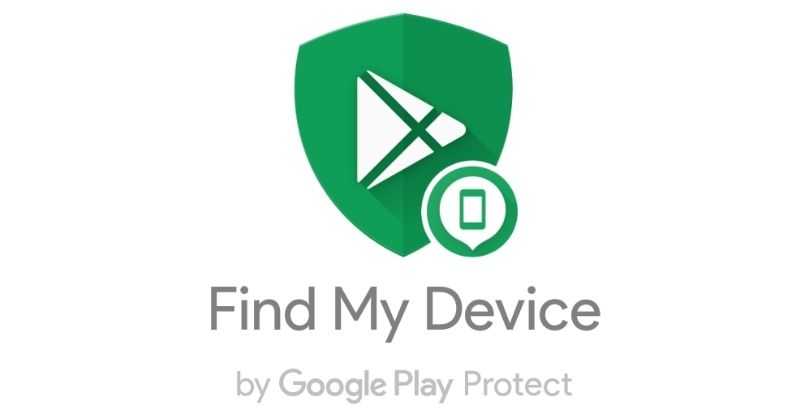Cet article explique comment configurer et utiliser Google Find My Device sur votre smartphone ou votre tablette. Les instructions s’appliquent aux appareils Android de Google, Huawei, Xiaomi et de la plupart des autres fabricants, à l’exception de Samsung, qui utilise un processus différent.
Vérifiez que vous avez correctement configuré votre appareil
Voici comment vérifier que vous avez correctement configuré votre appareil.
Allumez l'appareil.
Tirez deux fois vers le bas depuis le haut de l'écran pour accéder aux paramètres rapides et assurez-vous que le Wi-Fi ou les données mobiles sont activés (ou les deux).
Accédez à Paramètres.
Appuyez sur Google > Compte Google.
Votre nom et votre adresse Gmail s'affichent en haut de la page si vous êtes connecté. Vous aurez probablement déjà reçu une notification si vous devez vous connecter.
Appuyez sur Sécurité et localisation.
Sur certains téléphones, vous devrez peut-être appuyer sur Google > Sécurité ou Google > Trouver mon appareil.
Sous Rechercher mon appareil, il est indiqué Activé ou Désactivé. S'il est désactivé, appuyez sur Rechercher mon appareil et basculez l'interrupteur sur Activé.
Revenez à Sécurité et localisation et faites défiler vers le bas jusqu'à la section Confidentialité.
Sous Localisation, il est indiqué Activé ou Désactivé. S'il est désactivé, appuyez sur Localisation et faites basculer l'interrupteur sur Activé. Ici, vous pouvez voir les demandes de localisation récentes des applications sur votre téléphone.
Par défaut, votre téléphone est visible sur Google Play, mais il est possible de le masquer. Pour vérifier le statut de votre appareil sur Google Play, rendez-vous sur play.google.com/settings. Sur cette page, vous verrez une liste de vos appareils. Sous Visibilité, sélectionnez Afficher dans les menus.L’activation des services de localisation consomme de la batterie. Les informations de localisation de l’appareil ne sont pas nécessaires pour verrouiller et effacer votre appareil à distance.
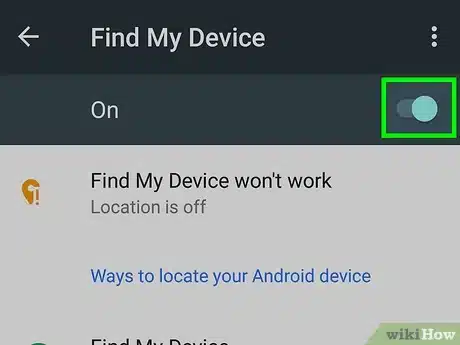
Comment utiliser Google Find My Device
Maintenant que vous avez configuré la fonction « Trouver mon appareil », vous pouvez l’utiliser chaque fois que vous égarez votre téléphone ou votre tablette.
Chaque fois que vous utilisez Google Recherche d’un appareil, vous recevez une alerte sur l’appareil que vous suivez. Si vous recevez cette alerte et que vous n’avez pas utilisé la fonctionnalité, il est conseillé de modifier votre mot de passe et d’activer la vérification en deux étapes sur votre compte Google, si ce n’est pas déjà fait.
Commencez par ouvrir un onglet du navigateur, puis rendez-vous sur google.com/android/find et connectez-vous à votre compte Google.
S'il ne trouve pas votre appareil et que vous l'avez sous la main, vérifiez que vous avez suivi correctement toutes les étapes ci-dessus.
Find My Device tentera de détecter votre smartphone, votre smartwatch ou votre tablette. Si les services de localisation sont activés, Find My Device révélera son emplacement. S'il fonctionne, vous verrez une carte avec une épingle déposée à l'emplacement de l'appareil.
Sur le côté gauche de l'écran se trouvent des onglets pour chaque appareil que vous avez connecté à un compte Google. Sous chaque onglet figurent le nom du modèle de votre appareil, l'heure de sa dernière localisation, le réseau auquel il est connecté et l'autonomie restante de la batterie.
Une fois que la fonction Trouver mon appareil est opérationnelle, vous pouvez effectuer l'une des trois actions suivantes :
Jouer un son : Faire en sorte que votre Android émette un son, même s'il est en mode silencieux.
Sécuriser l'appareil : Vous pouvez verrouiller votre appareil à distance si vous pensez qu'il est perdu ou volé. En option, vous pouvez ajouter un message et un numéro de téléphone à l'écran de verrouillage au cas où quelqu'un le trouverait et voudrait le rendre.
Effacer l'appareil : Si vous pensez que vous ne récupérerez pas votre appareil, vous pouvez l'effacer pour que personne ne puisse accéder à vos données. L'effacement effectue une réinitialisation d'usine de votre appareil, mais si votre téléphone est hors ligne, vous ne pourrez pas l'effacer tant qu'il ne sera pas à nouveau connecté.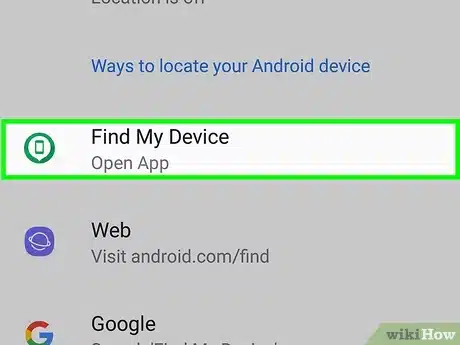
Qu’est-ce que la fonction « Trouver mon appareil » de Google ?
La fonction Google Trouver mon appareil (anciennement Android Device Manager) vous aide à localiser et, si nécessaire, à verrouiller à distance votre smartphone, votre tablette et votre smartwatch, voire à effacer l’appareil en cas de vol ou si vous avez renoncé à le retrouver.
Vous configurez Google Find My Device sur n’importe lequel de vos appareils Android, puis vous l’utilisez pour localiser votre appareil depuis votre ordinateur ou un autre de vos Androïdes à l’aide de l’application Find My Device. Connectez-vous à l’application à l’aide de vos informations d’identification Google, et vous bénéficierez de la même expérience que sur votre ordinateur.
Il y a plusieurs exigences. L’appareil doit :
- être allumé
- être connecté à votre compte Google
- être connecté au Wi-Fi ou aux données mobiles
- être visible sur Google Play
- Les services de localisation doivent être activés
- L’option « Trouver mon appareil » est activée